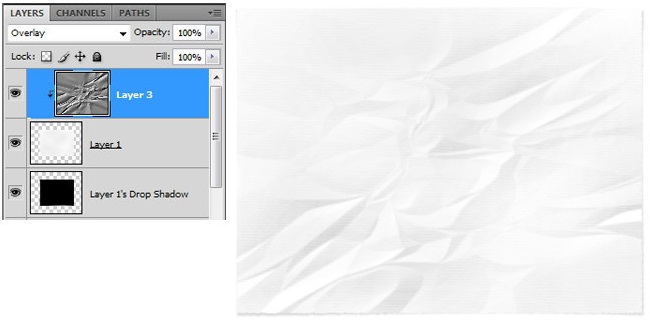Tip 1: Hoe een vuur maken in Photoshop
Tip 1: Hoe een vuur maken in Photoshop
Maak de vlammen binnen Photoshop niet erg moeilijk, maar dit effect kan in veel gevallen van pas komen.

instructie
1
Maak een nieuw document (Ctrl + N), bijvoorbeeldde grootte is 400 bij 400 foto. Vul de achtergrond met zwarte kleur. Maak hiervoor een zwarte voorgrondkleur en gebruik de sneltoets Shift + F5, klik in het dialoogvenster dat verschijnt op OK.
2
Maak een kopie van de laag (sneltoets Ctrl + J). Maak een witte voorgrondkleur. Kies Filter-Render - Wolken in het hoofdmenu. Als het resultaat van het filter u niet bevalt, bereikt u met de combinatie van Ctrl + F, die in dit geval hoogstwaarschijnlijk meerdere keren moet worden gebruikt, ongeveer dezelfde verdeling van donkere en lichte gebieden.
3
Kies Filter - Render - Difference Clouds in het hoofdmenu. Daarna zullen sommige delen van de foto worden omgeven door dik zwart.
4
Om overtollige gebieden te verwijderen,Gebruik het gummetje en een zachte borstel met grote diameter. Verwijder de secties van de bovenkant van de tekening zodat in het onderste deel de grijs-witte overgangen in vorm lijken op de vlammen.
5
Selecteer de opdracht Filter - Liquify in het hoofdmenu. Trek en wijzig enkele delen van het vuur naar eigen goeddunken, zodat de grijs-witte overgangen het meest op de vlammen lijken.
6
Laten we de kleurenschaal van de afbeelding wijzigen. Om dit te doen, selecteert u Afbeelding - Aanvullingen - Gradiëntkaart in het hoofdmenu. Verloop kleuren van donker oranje naar wit.
7
Maak een kopie van de laag met behulp van de sneltoets Ctrl + J. Vervaag het met Filter-Blur - Gaussian Blur, blur blur radius make 10 pic. Stel de overvloeimodus van de schermlaag in.
8
Het resultaat is dat je al bent gebleken brand, maar de foto kan verder worden verbeterd. Maak de tweede laag bovenaan actief. Gebruik de Elliptical Marquee Tool (of de M-toets) om 2-4 secties te selecteren. Houd Shift bij het selecteren vastgeklemd. Gebruik Ctrl + J om een nieuwe laag met geselecteerde secties te maken. Gebruik het filter Uitvloeien en spreid deze gebieden uit. Vervaag ze met een Gaussiaans vervagingfilter met een straal van 2-3 pic. Het vuur is klaar.
Tip 2: Hoe een persoon in brand te steken in Photoshop
Vuur wordt beschouwd als mooi, sterk en tegelijkertijd een verschrikkelijk element, daarom trekt het aandacht en fascineert het. Maak hiermee prachtige foto's brand erg moeilijk en gevaarlijk. Het is veel gemakkelijker om een beroep te doen op Photoshop en het te gebruiken om elke afbeelding die je leuk vindt in brand te steken.

instructie
1
Open de geselecteerde afbeelding man. Schakel de snelmaskermodus in en startnetjes over de vorm schilderen, zonder naar de achtergrond te gaan. Druk nogmaals op de maskermodus. U zult zien dat uw afbeelding is gemarkeerd, waar, samen met de achtergrond. Zoek de "selectie" in de bovenste menubalk en pas de "inversie" -functie toe, dit laat slechts één vorm geselecteerd.
2
Kopieer de selectie en verplaats deze naarfoto met vuur. Kies de juiste afmetingen om bij elkaar te passen. Druk op Ctrl + T om de geselecteerde afbeelding te verhogen of te verlagen. Maak een duplicaatlaag met de resulterende persoon en pas een "Gaussiaanse vervaging" toe, stel de straal in op 10. Om het realistisch te maken, verwisselt u de laag met de persoon en het verkregen duplicaat.
3
Dupliceer de vuurlaag door op Ctrl + j, en te drukkenzet het eerst en maak er vervolgens een laagmasker voor. Selecteer een zachte borstel, stel de gewenste diameter in en zet de dekking op 30%. Begin voorzichtig door het beeld te lopen. Let op: als je met zwarte kleur werkt, zal je figuur verschijnen en helderder worden, en wit worden - verdwijnen achter het vuur.
4
Ga naar het menu Helderheid en contrast enexperimenteer met de keuze van de meest populaire parameters. Bovendien kunt u "spelen" met de saturatieparameters. Voeg alle lagen samen en bewaar het resultaat.
5
Probeer meer realistische afbeeldingen te maken endan bent u gegarandeerd in staat om al uw vrienden en familieleden te verrassen. Naast de persoon in het vuur, kunt u een gebouw, hekwerk, boom, auto of een dier plaatsen.